
初級者のためのプロクリエイト|色の塗りつぶし方法<基本ルールと例外ルール>
iPadのお絵描きアプリの定番Procreate(プロクリエイト)で絵を描く際の基本操作を各テーマごとに解説したいと思います。iPadを購入して間もない超超超初心者のために役立つ記事となれば幸いです。動画解説や個別ビデオチャット相談も可能です。ぜひ一度チャレンジしてみてくださいね!
今回はプロクリエイト初心にとっての最初の難関「色の塗りつぶし」について解説します。他のお絵描きアプリと比較してプロクリエイトは独自の色の塗りつぶし方法を採用しており。しかも見た目でその方法に気づくことはほぼ不可能なくらい、隠れた機能として存在しています。つまり、その操作方法を知らなければ永遠に気づけないということが起こります。
実際に僕自身も、初めてプロクリエイトを使用した時に、まさにこの塗りつぶし方法がわからずに、このアプリは全然使えないアプリだと酷評したのを覚えています。
蓋を開けて機能を知ってしまえばなんてことない機能なので、ぜひこの機会にプロクリエイト初心者の方のサポート的な役割をこの記事が果たせていれば幸いです。
|色塗りの準備

<まずは準備>
・アプリを開く
・画面右上のプラスマーク<+>を選択
・キャンバスサイズはなんでもOK
・編集画面が開いたら大きく丸を描いてみよう
※丸を描く際の注意点は、線を引くスタート地点から線を閉じる際に隙間が出ないように繋げておいてください



<塗りつぶし方法>
・描いた丸の中に目掛けてカラーツールをペンで押さえながら画面上をなぞるようにスライドさせます
※ペン先で丸い部分を押さえたまま画面からペンは離さずにつけたままスライドさせていきます
・ペン先に色が引っ付いてきているのを確認できたら、そのまま丸の中でペンを止めて離すと色が塗りつぶせます
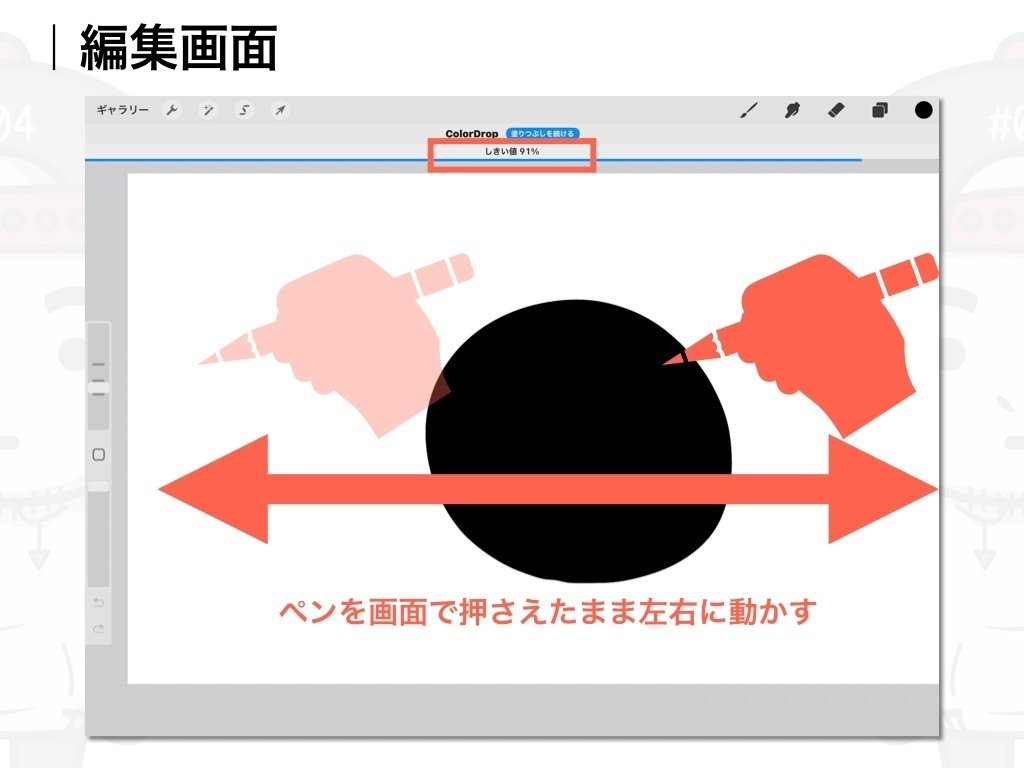
<塗りつぶしの強度を調整>
・先ほど同様に、描いた丸の中に目掛けてカラーツールをペンで押さえながら画面上をなぞるようにスライドさせますが、今度は塗りつぶしが完了してもペン先はずっと画面から離さずにつけたままにしておきます
・画面の中央上部に「しきい値」という文字が表示されます
・そのままペン先を左右に動かすと「しきい値」のパーセンテージが増えたり減ったりします。
■しきい値が増えると→塗りつぶしの強度が上がってより細かい隙間まで塗りつぶせますが、強度を上げすぎると塗りつぶしたい範囲を超えて枠をはみ出てしまうので注意
■しきい値が減ると→塗りつぶしの強度が下がりますが、強度を下げすぎると塗りつぶしたい範囲に隙間が空いてしまうこともあるので注意

<塗りつぶしの基本ルール>
先ほどまでの操作の流れが塗りつぶしの基本ルールとなります。黒い線を引いたレイヤーと同じレイヤーにしか塗りつぶしは使えません。黒い線を引いたレイヤーとは別のレイヤー2を作成した場合、レイヤー2には丸い線の中は塗りつぶしできないので注意が必要です。
「自分が作業しているレイヤーにのみ塗りつぶしが使える」これが基本ルールです



<塗りつぶしの例外ルール>
基本ルールでは、自分が作業しているレイヤーでのみ塗りつぶしが使用できるという話でしたが、プロクリエイトには例外ルールが用意されています。以下の手順で進めていきましょう
・2つ以上のレイヤーがある状態で、一つ目は丸い線を引いたレイヤー、二つ目は真っ白な状態のレイヤーを用意します
・レイヤーメニュー上で丸い線を引いたレイヤーを一回タップします
・レイヤーの横に縦並びのメニューが表示されるので「基準」という項目を選択しましょう
・二つ目のレイヤーを選択しましょう
・基本ルールでやったのと同じように、描いた丸の中に目掛けてカラーツールをペンで押さえながら画面上をなぞるようにスライドさせます。
丸い線を引いたレイヤーを選択していないにも関わらず、色がちゃんと塗りつぶせます。基本ルールでは自分が作業しているレイヤーと同じところに囲った線にしか塗りつぶしが反応しないはずでしたが、「基準」という例外ルールを使用することで、たとえレイヤーがバラバラであってもちゃんと囲った線の中を塗りつぶせるようになるので、基本ルールと例外ルールはセットで覚えておきましょう!

まとめ|
今回は、Procreateならではの特殊な色の塗りつぶし方法の基本操作について解説してみました。色の塗りつぶし方については動画でも詳しく解説しているので、合わせて見てチャレンジしてみてくださいね!
ではまたプロクリエイトの基本操作やちょっとしたテクニックを解説していきたいと思います。
ぜひフォローして応援してください!
作成者|イナゾーギミック
1987年生まれ 大阪出身 多拠点在住
旅するiPad講師/iPad解説系YouTuberとして様々なクリエイティブなアプリの操作解説動画を更新しております。
ブログの記事だけでじゃなく、動画解説も合わせて視聴するとより理解を深めることができます。ぜひチェックしてみてね!
■ YouTubeチャンネル|イナゾー先生のiPad講座
【https://youtube.com/@iPad_Pro】
■ PARK|iPadのお悩み相談-ビデオチャット
【https://park.jp/service_menu/2979】
■ PARK|直々に教える!iPad講座
【https://park.jp/service_menu/2552】
■ PARK|iPadをクリエイティブに使うためのメンバーシップ
【https://park.jp/service_menu/2754】
この記事が気に入ったらサポートをしてみませんか?
